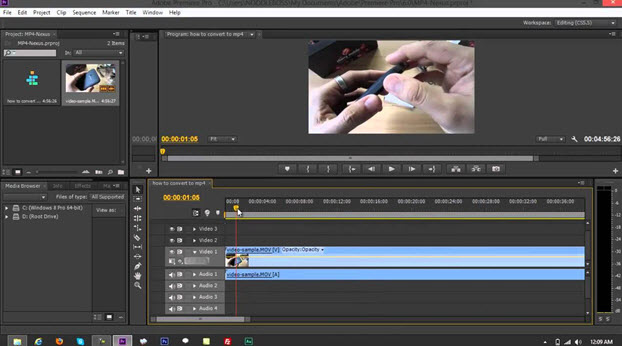MTS formát je vysokým rozlišením MPEG, AVC, H.264 dopravní video formátu datového proudu, který se běžně používá v HD kamery jako Sony, Canon, Panasonic. Tyto soubory jsou také k dispozici na kompilace disků Blu-ray, proto jsou schopné uchovávat velké množství informací a údajů. Jako video střelecký nadšenec budete pravděpodobně mít spoustu MTS soubory v počítači Mac. Kvůli omezené podpoře pro MTS souboru formátu na Mac, můžete čelit těmto problémům: nelze hrát MTS/M2TS na Mac nebo iPhone; máte potíže při odesílání souborů MTS na servery jako YouTube pro sdílení videa. Chcete-li vyřešit všechny problémy v serveru MTS souborů, můžete zkusit převod MTS/M2TS na jiné formáty nebo DVD na Mac a jejich přehrávání přímo na Mac. Zde jsme se zavést nejjednodušší způsob, jak převést MTS nebo M2TS na Mac nebo PC s Windows, stejně jako 5 nejlepší Převaděče souborů MTS.
- Část 1. Jak převést MTS na MP4, MPEG, AVI a dalších formátů
- Část 2. Převést MTS/M2TS na DVD na Mac
- Část 3. Doporučujeme 5 nejlepších MTS převaděče
Část 1. Nejlepší nástroj na Play & převést MTS soubory, vypalovat MTS/M2TS na DVD
Jsme tu pro vás naučí, jak používat All-in-one video a DVD řešení - UniConverter pro konverzi a vypálení videa MTS, takže můžete sledovat své filmy na iPad, iPhone, iPod, smartphone, TV, MP3/MP4 přehrávač bez jakýchkoli potíží.
UniConverter - Video Converter
Získejte nejlepší Video konvertor MTS:
- Přímo načíst MTS/M2TS videa z videokamery Sony/Panasonic/Canon/JVC a pak převést na 150 + video/audio formátů.
- Tento převodník MTS nejenže podporuje standardní formát videa, ale také podporuje převod DRM formáty, on-line video formátů a HD video formáty.
- Upravit video soubory MTS před převodem pomocí funkcí, jako je oříznutí, oříznutí, přidávat efekty/vodoznak/titulky, upravit sytostí, kontrastem, atd.
- Proces převodu MTS/M2TS přináší nulové ztráty kvality, a převádí 90 X rychleji než většina převaděčů na trhu.
- Přenést převést MTS videa do mobilních zařízení, jako jsou iPhone, iPad, iPod, Android telefony a tablety s USB kabel připojen.
- Stáhnout online videa z 1000 populárních stránek, jako je YouTube, Facebook, Netflix, Vevo, Vimeo, Hulu, atd a pak převést nebo je vypalte podle potřeby.
Jak převést MTS na MP4, MPEG, AVI a dalších formátů
Krok 1. Import videa MTS do tohoto souboru převaděč MTS
Zde si můžete přímo přetahovat MTS videa na video konvertujícího software. Mezitím klepnutím na tlačítko "Přidat soubory" lze dosáhnout to stejně. Tento MTS video souboru převaděč podporuje také přímo načítat soubory MTS z mobilních zařízení, jako jsou videokamery, stačí kliknout na rozbalovací ikonu zobrazíte další možnosti.

Krok 2. Umožňuje nastavit formát výstupu
V tomto kroku můžete vybrat formát videa, který chcete převést MTS/M2TS videa z Video kartě, jako je MP4, AVI, MOV, atd. Můžete také nastavit výstupní rozlišení, kvalita, kodér, kmitočet, datový tok nebo více kódování nastavení podle nastavení ikony na pravé straně každého formátu.

Pokud chcete převést MTS soubory pro úpravy s iMovie, "iMovie" předvolba je vaše volba. Najdete ji v části "Úpravy" v seznamu Formát tohoto serveru MTS převodník Mac. Navíc jsou optimalizovaná přednastavení pro iPad, iPhone, iPod, Samsung Galaxy, atd. Stačí si jen vyberte tyto předvolby pro převod MTS tento chytrý Mac MTS souboru převaděč. Chcete-li změnit nastavení videa, stačí v nabídce "Soubor" a zvolte "Enkódování nastavení".
Kromě toho Pokud potřebujete extrahovat audio z MTS soubory na Mac, jednoduše vyberte formát výstupu zvuku v Audio části jako MP3, M4A, AAC, atd. Chcete-li přehrávat MP4 na iPhone, iPad nebo iPod, můžete přímo zvolit model v kategorii zařízení. Ve výchozím nastavení převedené video se automaticky přidají do knihovny iTunes tak můžete pohodlně synchronizovat do zařízení. Jste schopni změnit v "Nastavení" > "Konvertovat" dialogové okno.
Krok 3. Spustit převod MTS/M2TS videa
Jeden hit na tlačítko "Konvertovat" dosáhnete převést MTS/M2TS videa do libovolného formátu, jak chcete během několika sekund. Pak na jakémkoli přehrávači můžete hrát MTS/M2TS videa, jak chcete.

Část 2. Jak převést MTS/M2TS na DVD na Mac
Krok 1. Přidat mediální soubory MTS převodník
MTS soubory jsou vysoce kvalitní videa, které mohou být odeslány na DVD. Načíst mediální soubory pomocí přetahování myší, nebo použít volbu "Přidat soubory".

Krok 2. Vyberte formát DVD
Přejděte na soubor a vyberte možnost vypálit na DVD. Budete muset vybrat druh disku DVD, který jste vložili. Můžete vybrat DVD9 nebo DVD5.
Krok 3. Vypálit na disk DVD
Jakmile připravený jít dopředu a klikněte na tlačítko "Vypálit" a hořící proces začne. Nebude to trvat dlouho pro vysoce kvalitní soubory k zápisu na disk DVD. Můžete pak použít DVD v televizi vidět kvalitu své práce.
Proč si vybrat UniConverter pro Mac/Windows
Co je nejdůležitější při výběru MTS/M2TS Converter pro Mac? následující tabulka ukazuje, proč UniConverter pro Mac/Windows se doporučuje pro vás.
Doporučit další MTS přehrávač pro přehrávání AVCHD MTS/M2TS soubory
Nemůžete hrát MTS soubory s QuickTime Player na Mac. QuickTime nepodporuje formát MTS. VLC Media Player je doporučená MTS hráč hrát MTS soubory na Mac. VLC přímo podporuje AC3 audio a video H.264, který se používá ke kompresi souborů MTS, bez jakékoliv jiné software/komponenty/požadovaný filtr.
Sony vydala program s názvem "Picture Motion Browser", který dodává videokamera a fotoaparát Procházet a přenášet fotografie/videa. Můžete použít k zobrazení souborů MTS, ale tento software nefunguje na Mac. Musíte se spolehnout na jiné programy MTS player nebo VLC media player.
Nevýhody tohoto AVI Player (VLC media player):
- Hráč není schopen hrát MTS/M2TS videa s původní kvalitě
- Nelze použít přehrávač VLC pro Mac s Mavericks

Část 3. Nejlepší 5 MTS převaděče pro Mac nebo Windows PC
#1. Ruční brzda
Ruční brzda je jedním z nejčastěji používaných platforem video konvertor pro mnoho uživatelů. Ruční brzda může umožňují konverzi videí do různých formátů, které zahrnují: MP4, MKV, www atd. Existuje také integraci nových funkcí, které umožňují uživateli přidat přednastavení pro konverzi videa. Pro snadné uživatele nastavitelné parametry jsou k dispozici také tak, že se mohou dostat perfektní výsledek.
Klady:
1 - zcela zdarma
2 - nabízí multi-platformu pro uživatele
3 - umožňuje uživatelům konvertovat video do libovolného formátu.
Zápory:
1 - trochu komplikované pro začátečníky.

#2. VLC
VLC media player je jedním z nejpoužívanějších přehrávačů, které jsou k dispozici na ploše, stejně jako mobilní operační systém. Je to hodně různorodé multimediální přehrávač, který podporuje komprese audio a video v mnoha formátech.
Klady:
1 - free a open source
2 - podporuje širokou škálu video formát
3bez reklam a spyware
Zápory:
1-datum rozhraní
2-play zadní problém při přehrávání DVD
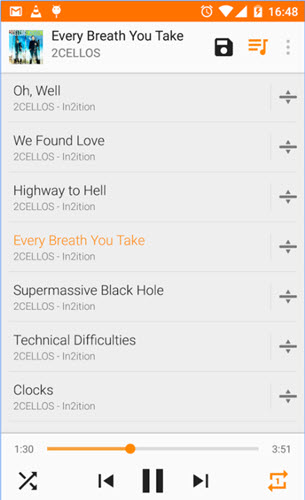
#3. Aunsoft Video konvertor
To také umožňuje uživateli pro konverzi videa v celé řadě formátů. Je to jeden z nejlepších video konvertor nástrojů, které mohou pomoci uživatelům konvertovat a upravovat videa. Video konverze může být také na různá zařízení jako iPad, iPod, HTC Hero, atd.
Klady:
1 - to může uspokojit širokou škálu formátů
2 - pohodová a rychlá rychlost
Zápory:
1 - software bude stát 35 dolarů jeho uživateli

#4. Aiseesoft video konvertor
Aisesoft video konvertor funguje velmi dobře pro konverzi jakýkoliv druh zvuku nebo videa do více formátů souborů. Software lze také použít na různých zařízení, například iPad, iPhone, Samsung série atd. Tento převaděč umožňuje také uživateli pro převod videa do 3D formátů souborů. Spolu s ním dostane uživatel možnost upravovat videa dle jejich potřeby a touhy.
Klady:
1rychlý převod
2 - vysoce kvalitní výsledek
3více zařízení podporují
Zápory:
1 - při použití výchozího nastavení, bude vyrábět standardní obrázek
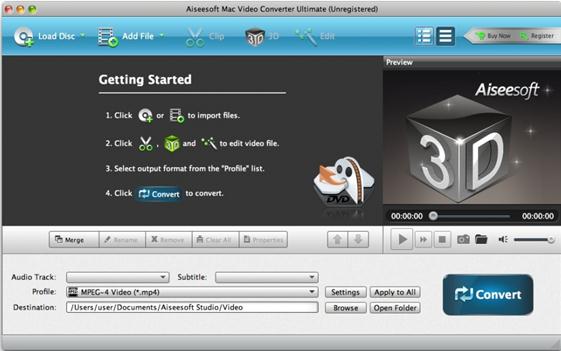
#5. Premiere, media konvertor
Premiéra media converter, který je založené na časové ose video converter můžete převést své oblíbené videa v celé řadě formátů. Umožňuje profesionální střih videa. Premiéra je ve vysokém rozlišení software a podporuje 3D úpravy při použití dlouhou čárou si CineForm Neo.
Klady:
1 - vysoce uživatelsky
2 - jeden z nejlepších profesionální software pro střih videa
3časová úspora
Zápory:
1 některé funkce potřebuje použití dalších aplikací